Ofta är det mest praktiska sättet att komma ihåg något eller lagra information att ta en skärmdump. Men snarare än att ta flera skärmdumpar åt gången är det mycket lättare att ta en rullande skärmdump.
Vissa enheter har den här funktionen inbyggd, andra inte. Men det betyder inte att du inte kan använda lösningslösningar för att skapa en rullande skärmdump oavsett vilken enhet du använder.
I den här artikeln kommer vi att gå in på alla detaljer om att ta en rullande fångst och svara på några av de vanligaste frågorna om ämnet.
Hur man sparar en webbplats som en bild på en Mac
Mac -användare kan ta en skärmdump genom att slå skiftet + kommandot + 5 på tangentbordet. Från pop-up-panelen kan de välja den del av skärmen de vill fånga.
Du kan dock inte använda det här alternativet för en rullande skärmdump. Vad du behöver är tredjepartsappen CAPTOsom är en skärminspelare och redaktör för Mac. Här är vad du gör härnäst:
- Öppna webbplatsen du vill knäppa och sedan starta CAPTO.
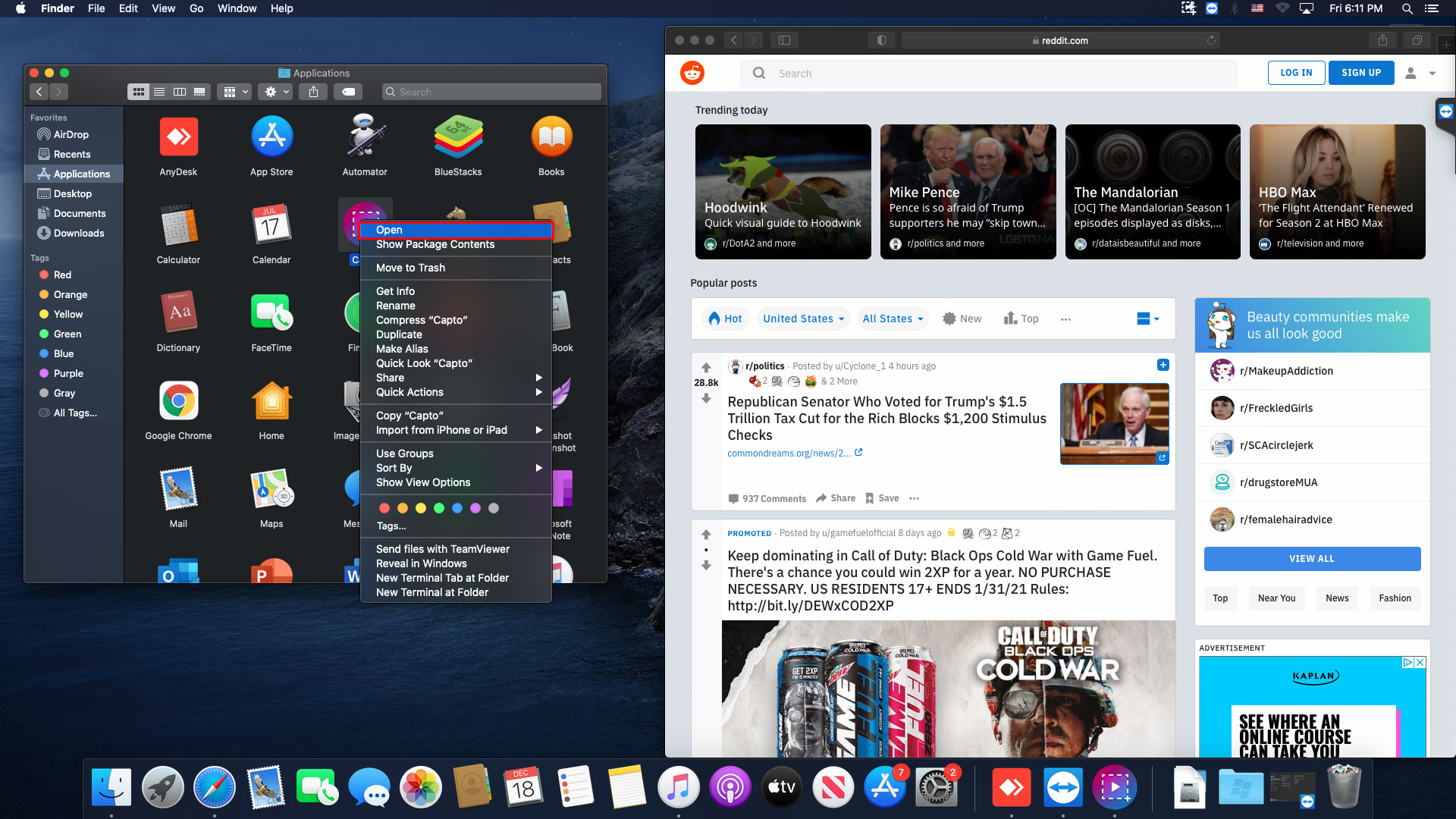
- I CAPTO -fältet väljer du CAPTO -ikonen från din MAC: s menyfält.

- Klicka på ”Snap Active Webbläsar URL.”

Denna åtgärd kommer att resultera i en helsidig skärmdump. Och bilden sparas automatiskt på ditt Mac: s bibliotek.
Hur man sparar en webbsida som en bild på en iPhone
Om du är en iPhone-användare är rullande skärmdumpar inte något som din enhet har inbyggda. Ett av alternativen du har är att spela in skärmen när du bläddrar. Men det kommer att resultera i en videofil, inte en bild, och det kanske inte är det du letar efter.
Du kan fortfarande skapa skärmdumpar med långa sidor, men bara om du använder Safari-webbläsaren på din iPhone, och om du använder iOS 13. Så om du vill skärmdumpa en webbplats på hemsidan på din iPhone, här är vad du behöver göra:
- Starta Safari och öppna webbsidan du vill skärmdumpa.

- Ta en skärmdump (Volym Up + Side -knappen för ansikts -ID -iPhones och Home -knapp + strömbrytare för touch -id iPhones.)

- Tryck sedan på förhandsgranskningen som visas i några sekunder.
Klicka nu på fliken ”Hela sidan” längst upp på skärmen.
- Klicka sedan på ”gjort” och förvara den på din enhet.

Hur man sparar en webbplats som en bild på en Windows -dator
Funktionen Print Screen är oerhört användbar för Windows -användare. Tills du behöver bläddra och knäppa en webbsida. Den enda lösningslösningen är att använda en app som Sharex. Detta är en gratis fildelning, skärmupptagning och övergripande produktivitetsverktyg. Så här använder du den för att ta rullande skärmdumpar:
- Ladda ner och kör Sharex Exe -filen.

- Följ anvisningarna på skärmen till installationsguiden och klicka på ”Slutför när du är klar.

- Öppna webbsidan du vill ha i bakgrunden.

- Starta SHARX och välj ”Capture” från vänsterfönstret.

- En annan meny öppnas. Därifrån väljer du alternativet ”Scrolling Capture …”.

- Klicka sedan på ”Capture Area” följt av ”Välj fönster eller kontroll för att bläddra.”

- Klicka på ”Börja rulla Capture” och bläddra till slutet av webbsidan. Sedan kommer ett utgångsfönster att visas, och du kan välja att ladda upp eller spara fångsten.

I Sharex kommer du att kunna se vägen där din rullande skärmdump av webbsidan sparades.
Hur man sparar en webbplats som en bild på en Android -telefon
Android-enheter är en av få som har den rullande skärmdumpen inbyggd. Åtminstone de flesta av dem.
Samsung, Huawei, LG, Motorola och andra tillåter sina användare att ta skärmdumpar av långa samtal, sociala medieinlägg och webbsidor mycket effektivt. Vi visar dig hur den här processen ser ut på Samsung och Huawei -telefoner som ett exempel.
Samsung
- Öppna en webbsida, app eller textmeddelande som du vill skärmdumpa.
- Tryck på knapparna ”Volym” och ”Power” samtidigt.
- En pop-up-panel visas längst ner på skärmen.
- Klicka på alternativet ”Scroll Capture”.
- Fortsätt att knacka tills du har fångat hela innehållet.

Samsung -enheter lägger automatiskt till den här långa skärmdumpen i din ”skärmdumpar” -mapp.
Huawei
- Hitta skärmen du vill fånga.
- Tryck på ”ström” och ”volym ner” samtidigt.
- På ett ögonblick kommer en animation att visas och berättar att du framgångsrikt har tagit bilden. Du ser också funktionen ”Scrollshot”.
- Klicka på ”Scrollshot”, så kommer din telefon automatiskt att börja rulla ner. Tryck på var som helst på skärmen när du vill att den ska ta slut.
När du är klar visar Huawei skärmdumpen och du kan välja att redigera den direkt eller lämna den som den är.
Hur man sparar en webbplats som en bild på en Chromebook
Chromebook använder Chrome OS, som inte har en inbyggd rullande skärmdumpfunktion. Men det har nästa bästa gömda i utvecklarverktygen. Du kan skapa en PNG -fil på hela webbsidans skärmdump genom att följa dessa steg:
- Öppna webbsidan du vill skärmdumpa och ange ”CNTL + Shift + I”, som öppnar utvecklarverktyg.

- Ange nu genvägen ”Ctrl + Shift + P”, som öppnar en sökmeny. Ange ”skärmen.”

- Klicka på alternativet för en skärmdumpar i full storlek.

- Efter några sekunder sparas en PNG -bild i din nedladdningsmapp.

Problemet är att PNG-bilder inte kan zoomas in med Chromebook OS, och det är svårt att läsa någonting. Du kan dock överföra den till Google Drive, där du kan zooma och bläddra.
Hur man tar en rullande skärmdump i Chrome
Om din webbläsare är Chrome, kanske en rullande skärmdump kanske inte kommer så lätt. Det mest enkla sättet att lösa detta är att använda en förlängning som Gofullpage. Det är helt gratis och annonsfritt, och det har till och med genvägar du kan använda.
Ett annat alternativ är att leta efter funktionen Developer Tools och helt och hållet undvika tillägg. Så här fungerar det:
- Öppna webbsidan du vill fånga och klicka på tre vertikala prickar i webbläsarens högra övre hörn.

- Följ sedan denna väg, ”Fler verktyg> Utvecklarverktyg.”

- Klicka på de tre punkterna igen och välj sedan ”Kör kommando.”

- I kommandoraden anger du ”Skärmdump” följt av ”Fånga skärmdump i full storlek.”

- PNG -bilden sparas vanligtvis automatiskt. Men om det inte är det, blir du ombedd att namnge filen och spara den manuellt.

Ytterligare vanliga frågor
Om du har ytterligare frågor om hur du tar en rullande skärmdump kommer kanske svaren nedan att ge mer förtydligande.
Stödjer iOS att rulla skärmdump utan app?
Den enda appen som stöder detta naturligt på iOS är Safari.
Stöder Android att rulla skärmdumpar utan app?
Ja, det gör det. Åtminstone de flesta nyare Android-telefoner som Samsung, LG, Huawei och andra har en inbyggd rullande skärmdumpfunktion.
Fånga varje rullningsdetalj
Skärmdumpar är en del av våra dagliga liv på så många sätt. Hur ofta ser du någon lägga ut en skärmdump av en rolig tweet istället för att bifoga en länk? Det är ofta mycket lättare på det sättet.
Men rullande skärmdumpar är viktiga när du inte vill missa en enda detalj i ett inlägg eller väsentlig information. De ger dig möjlighet att skapa en enda fil istället för flera. Förhoppningsvis har vi tillhandahållit lösningarna för att rulla skärmdumpar oavsett vilken enhet du använder.
Hur ofta behöver du ta rullande skärmdumpar? Låt oss veta i kommentarerna nedan.